Informations préliminaires
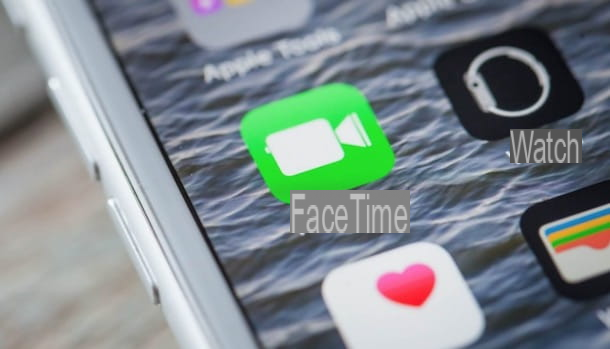
Avant de vous montrer la procédure pas à pas pour désactiver FaceTime sur tous les appareils Apple qui le prennent en charge, il peut être utile de savoir ce qu'implique la désactivation du service en question.
Comme vous le savez bien, FaceTime est un service gratuit d'appels et d'appels vidéo qui vous permet de contacter via Internet tous les utilisateurs qui ont un appareil Apple compatible avec FaceTime et qui, à leur tour, ont activé et configuré le service.
Il va sans dire qu'en désactivant FaceTime, il ne sera plus possible de recevoir ou de passer des appels et des appels vidéo vers et depuis toutes les personnes qui utilisent FaceTime sur iPhone, iPad, iPod Touch, Mac et Apple Watch. Dans ce cas, la seule solution sera de passer (ou recevoir) des appels téléphoniques "normaux" ou d'utiliser d'autres services qui permettent de passer des appels vidéo gratuits (ex. WhatsApp, Facebook Messenger, Skype etc.).
Enfin, je tiens à préciser qu'en cas de doute, vous pouvez réactiver FaceTime à tout moment et la procédure est quasiment identique à celle de désactivation du service. Cela dit, je vous conseille d'évaluer attentivement les raisons qui vous ont conduit à la décision de désactiver FaceTime et d'évaluer les solutions alternatives, telles que la possibilité de ne pas utiliser le service avec votre numéro de téléphone et, par conséquent, de recevoir uniquement des appels et des appels vidéo. des personnes qui connaissent votre adresse e-mail (ou vice versa).
Comment désactiver FaceTime sur iPhone et iPad
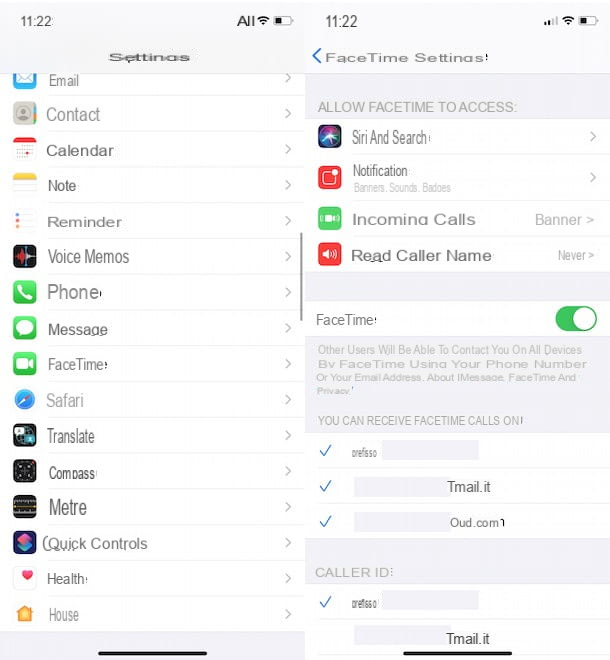
La procédure pour désactiver FaceTime sur iPhone et iPad c'est rapide et facile. Tout ce que vous avez à faire est de vous connecter au réglages iOS / iPadOS, sélectionnez l'option pour FaceTime et désactiver le service en question.
Pour continuer, prenez votre iPhone ou iPad, appuyez sur l'icône roue dentée présent sur l'écran d'accueil ou dans la bibliothèque d'applications, pour accéder au réglages de l'appareil et appuyez sur l'élément FaceTime. Dans le nouvel écran qui apparaît, déplacez la bascule à côté de l'élément FaceTime da ON a SUR et vous avez terminé.
Comment dit-on? Vous aimeriez savoir comment désactiver FaceTime et iMessage? Dans ce cas, sachez que FaceTime et iMessage sont deux services distincts et, par conséquent, pour les désactiver tous les deux, vous devrez effectuer deux procédures différentes.
Pour désactiver FaceTime, vous pouvez suivre les instructions que je vous ai données dans les lignes précédentes, tandis que pour désactiver iMessage, accédez au réglages iOS / iPadOS, sélectionnez l'élément iMessage et déplacez la bascule à côté de l'option iMessage da ON a SUR. Pour la procédure détaillée, je vous laisse mon guide sur la façon de désactiver iMessage.
Comme je l'ai mentionné dans les premières lignes de ce guide, vous pouvez également décider de laisser FaceTime actif et de recevoir des appels et des appels vidéo uniquement d'utilisateurs qui connaissent votre numéro de téléphone ou uniquement de ceux qui connaissent l'adresse e-mail que vous avez associée à FaceTime.
Si c'est le cas, allez à réglages iOS / iPadOS, appuyez sur l'élément FaceTime et localisez la section Vous pouvez recevoir des appels FaceTime sur. À ce stade, décochez la case à côté des coordonnées que vous souhaitez désactiver, en veillant à en laisser au moins une active.
Pour ajouter un nouveau numéro de téléphone ou une nouvelle adresse e-mail à utiliser avec FaceTime, connectez-vous plutôt à réglages iOS / iPadOS, appuyez sur votre nom et sélectionnez l'option Nom, numéros de téléphone, e-mail. Entrez ensuite le Mot de passe associé à votre identifiant Apple, cliquez sur l'option Modification lié à l'article Informations de contact et choisissez l'option Ajouter une adresse e-mail ou un numéro de téléphone. Pour la procédure détaillée, je vous laisse à mon guide sur la façon de modifier les informations personnelles de l'identifiant Apple.
Comment désactiver FaceTime sur Mac
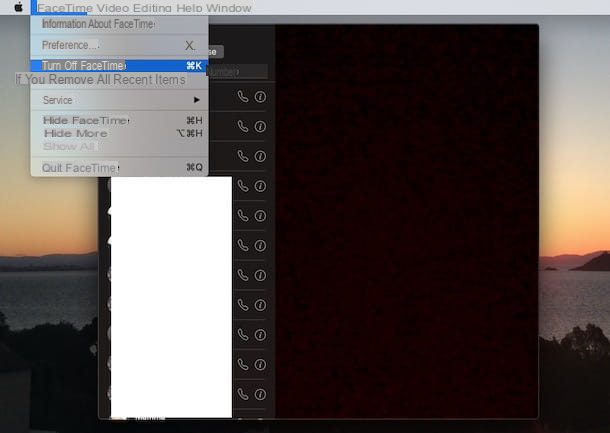
pour désactiver FaceTime sur Mac, ouvrez le Launchpad et, dans le nouvel écran qui apparaît, cliquez sur l'icône FaceTime (Pour caméra vidéo blanche sur fond vert), pour lancer l'application en question.
Maintenant, appuyez sur l'élément FaceTime situé dans la barre de menu et sélectionnez l'option Désactiver FaceTime dans le menu qui s'ouvre. Si vous préférez utiliser les raccourcis clavier, appuyez sur la combinaison de touches cmd + k pour obtenir le même résultat.
En cas de doute, vous pouvez revenir sur vos pas et réactiver rapidement FaceTime à tout moment : pour cela, lancez l'application et appuyez sur le bouton Attiva. Sinon, sélectionnez l'option FaceTime dans la barre de menu et choisissez Activer FaceTime dans le menu qui apparaît ou, encore une fois, si vous préférez les raccourcis clavier, vous pouvez appuyer sur la combinaison de touches cmd + k.
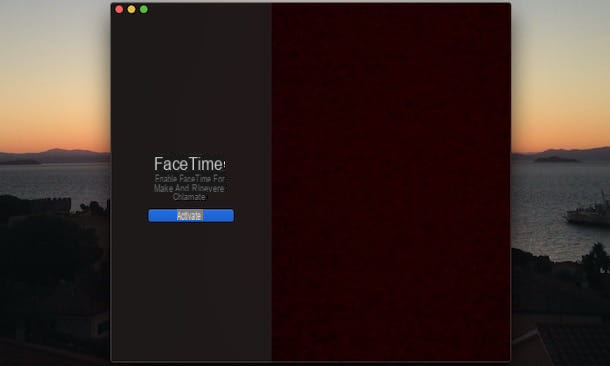
Si en revanche vous préférez désactiver FaceTime et dissocier le service de votre identifiant Apple, cliquez sur l'option FaceTime situé dans la barre de menu et sélectionnez l'élément Pref Renze dans le menu qui s'ouvre. Sur le nouvel écran qui apparaît, assurez-vous que l'onglet est sélectionné réglages, appuie sur le bouton Sortie visible à côté de votre identifiant Apple et cliquez à nouveau sur le bouton Sortie, pour confirmer votre intention.
Encore une fois, vous ne pourrez plus recevoir et passer d'appels FaceTime et d'appels vidéo. Si vous changez d'avis, démarrez l'application en question, saisissez les données associées à votre identifiant Apple dans les champs Apple ID e Mot de passe et cliquez sur le bouton Avanti, pour réactiver FaceTime et revenir en vidéo en appelant les contacts qui vous intéressent.
Préférez-vous laisser FaceTime activé mais limiter les appels entrants uniquement aux utilisateurs qui connaissent votre numéro de téléphone ou votre adresse e-mail ? Si c'est le cas, démarrez FaceTime, appuyez sur l'élément FaceTime situé dans la barre de menu et sélectionnez l'option Pref Renze.
Maintenant, localisez la section Vous pouvez recevoir des appels FaceTime sur et décochez la case à côté de détails du contact (es. il tuo numéro de téléphone ou adresse email) que vous souhaitez désactiver. Simple, non ?
Comment désactiver FaceTime sur Android
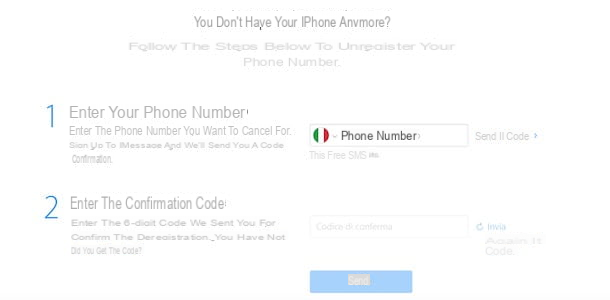
Si votre intention est désactiver FaceTime sur Android, sachez que le service d'appel audio/vidéo proposé par Apple n'est pas disponible sur les appareils équipés du système d'exploitation du robot vert.
Cependant, si vous utilisiez auparavant un iPhone et aviez activé iMessage et FaceTime à l'aide de votre numéro de téléphone qui est maintenant utilisé sur votre smartphone Android, je vous recommande de prendre votre ancien iPhone, d'insérer la SIM et de désactiver les deux services. Sinon, vous pouvez rencontrer des problèmes courants, notamment liés à la réception de SMS ou de messages texte qui vous sont envoyés depuis l'iPhone.
Si vous n'avez pas la possibilité d'utiliser un iPhone, vous serez heureux de savoir que vous pouvez désactiver iMessage et FaceTime en vous connectant au site officiel d'Apple. Localisez ensuite la section Vous n'avez plus votre iPhone ?, entrer le numéro de téléphone vous aviez l'habitude d'activer iMessage et FaceTime dans le champ approprié et de cliquer sur l'élément Envoyer le code.
À ce stade, entrez le code de vérification qui vous a été envoyé par SMS dans le champ Code de confirmation et appuyez sur le bouton ENVOYER, pour dissocier votre numéro de téléphone des deux services Apple.
Comment désactiver FaceTime

























